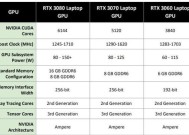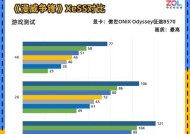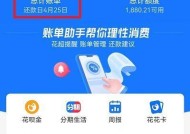惠普老笔记本联网方法?老笔记本如何连接网络?
- 电脑攻略
- 2025-07-22
- 23
- 更新:2025-07-07 00:05:18
随着科技的快速发展,老款笔记本电脑可能因为硬件或软件的兼容性问题,面临联网的困难。但通过一些简单的步骤和技巧,即便是惠普老笔记本也可以重新连接至网络,享受网络带来的便利。本文将详细介绍惠普老笔记本联网的具体方法,并为读者提供一些实用技巧,帮助你轻松应对连接网络时可能遇到的问题。
1.准备工作:检查硬件和系统要求
在连接网络之前,首先要确保你的惠普老笔记本具备联网的基本条件。这些条件包括但不限于:
无线网卡:确保笔记本内置无线网卡或有外接无线网卡可用。
网络驱动:操作系统需要有正确安装和更新的网络适配器驱动程序。
操作系统的兼容性:老笔记本的操作系统需支持当前的网络标准。

2.连接至无线网络的步骤
2.1开启无线网络功能
仔细查看你的笔记本电脑上是否有无线网络开启的快捷键。一般为带有无线信号图标的按键,按此键即可开启无线功能。
在某些情况下,无线网络可能需要在“网络和共享中心”中手动开启。你可以通过“控制面板”找到这个选项并启用无线功能。
2.2寻找可用的无线网络
点击任务栏上的无线网络图标,选择“查看可用的网络”选项。
系统会自动搜索周围可连接的无线网络,等待搜索结果出来。
2.3连接无线网络
在搜索到的网络列表中,选择你想要连接的无线网络名称(SSID)。
输入网络密码后,点击“连接”按钮。如果成功,你的电脑就会显示“已连接”的状态。
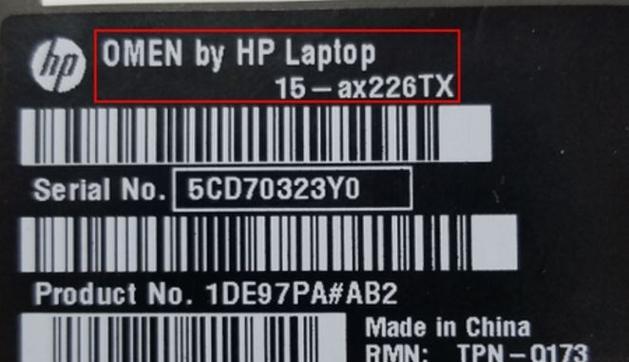
3.如何解决联网中可能遇到的问题
在尝试联网过程中,可能会遇到各种问题,下面是一些常见问题及其解决方案:
3.1无线网络不显示任何可用列表
可能原因:驱动程序未正确安装或过时。
解决办法:访问惠普官方网站下载并安装最新的网络适配器驱动程序。
3.2无法连接到网络或频繁断开
可能原因:距离路由器过远或信号干扰严重。
解决办法:尝试靠近路由器,或更换无线信道,减少干扰。
3.3驱动程序安装失败或无法找到驱动
可能原因:网络驱动与当前操作系统版本不兼容。
解决办法:回滚到旧版驱动程序,或更新操作系统至较新版本以获得兼容。
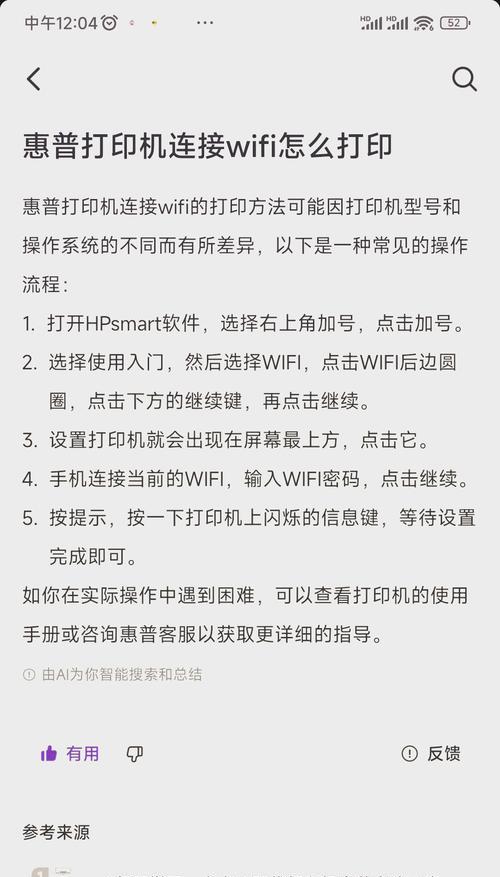
4.联网的其他考虑事项
4.1使用有线连接作为备份
如果无线联网不成功,你还可以考虑使用有线网络连接。大多数惠普老笔记本均配备有网线接口,通过网线直接连接路由器或网络交换机,可以提供更加稳定的网络连接。
4.2无线网络的安全设置
连接到无线网络后,确保网络的安全设置是开启的。可以在“网络和共享中心”中检查并设置网络的安全类型,如WEP、WPA或WPA2,以保障网络数据的安全。
结语
通过以上步骤,即便是惠普老笔记本用户也能顺利接入现代网络环境,享受网络带来的便利。重要的是,联网过程中可能会遇到各种问题,但只要按照本文介绍的方法耐心解决,你将能够让你的老笔记本焕发新生。现在,就让我们行动起来,让老笔记本联网吧!